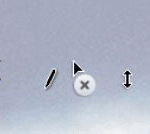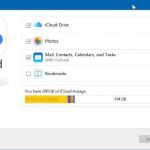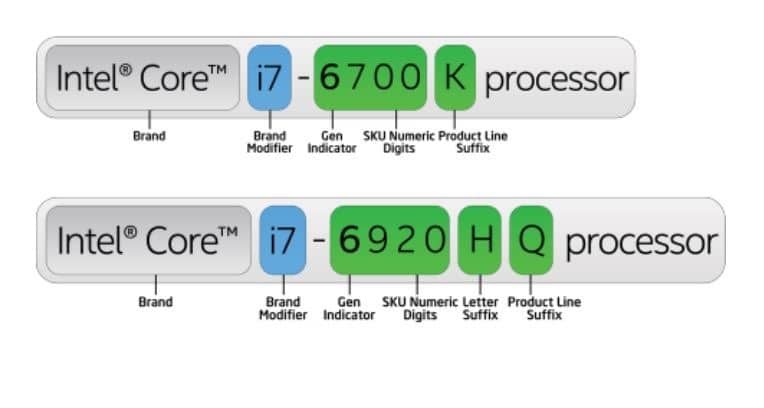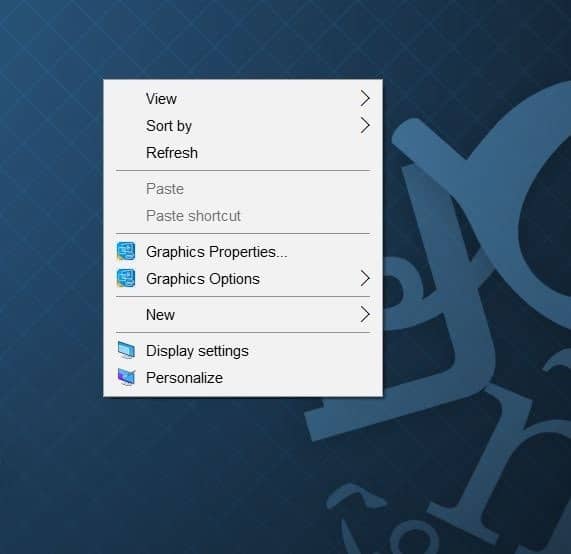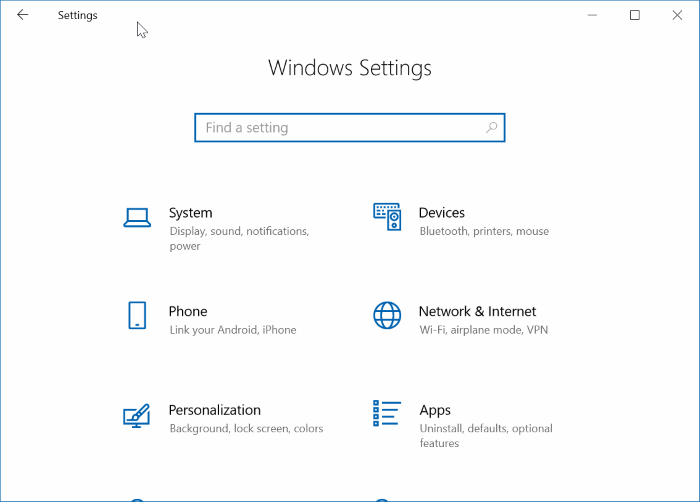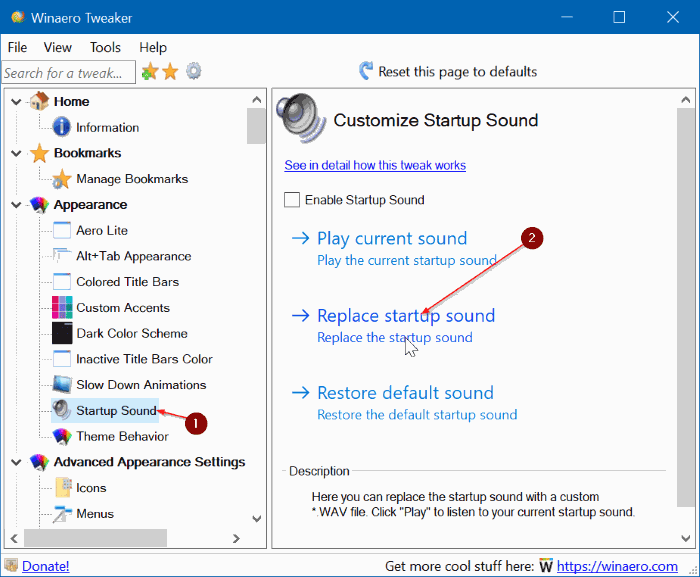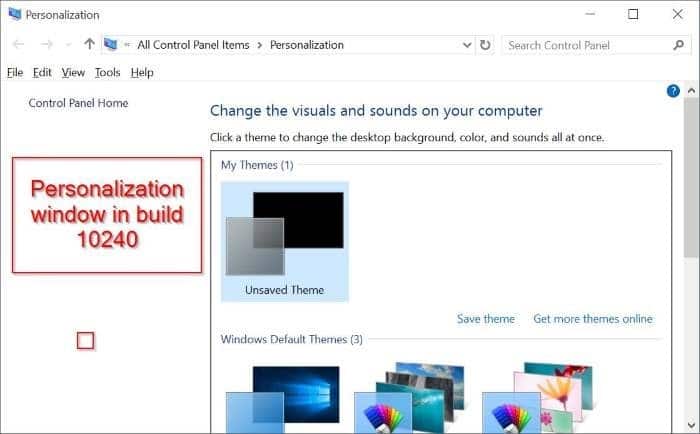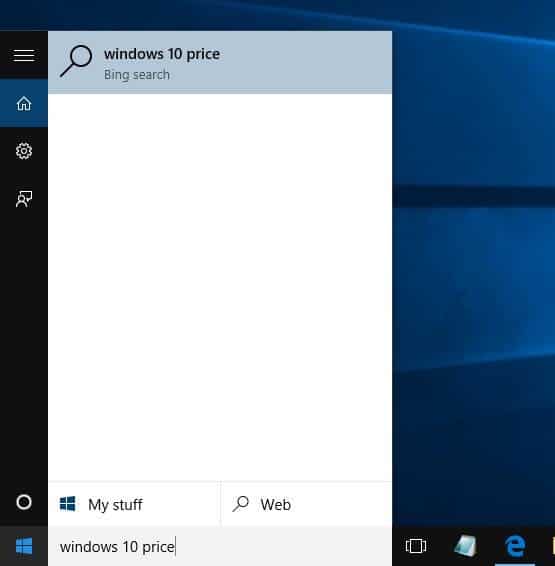L’application Paramètres de Windows 10 est destinée à remplacer le Panneau de configuration traditionnel, mais le Panneau de configuration continue de faire partie de Windows 10. Microsoft ajoute lentement tous les paramètres et options du Panneau de configuration à l’application Paramètres et peut supprimer le Contrôle Panneau d’une future version de Windows 10.
Le Panneau de configuration et l’application Paramètres sont les deux façons d’accéder et de modifier la plupart des paramètres de Windows 10. Sans accès à ces deux paramètres, en particulier à l’application Paramètres, il est presque impossible de modifier la plupart des paramètres par défaut de Windows 10.
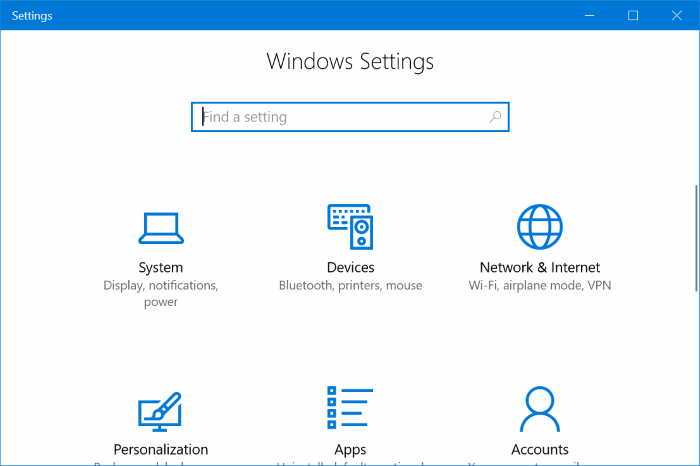
Si vous partagez votre PC avec d’autres personnes et que vous ne souhaitez pas que d’autres modifient vos paramètres, vous pouvez désactiver à la fois le Panneau de configuration et l’application Paramètres sur votre PC.
Lorsque le Panneau de configuration ou l’application Paramètres est désactivé, le message d’erreur “Cette opération a été annulée en raison de restrictions en place sur cet ordinateur. Veuillez contacter votre administrateur système” s’affiche lorsque vous essayez d’ouvrir le Panneau de configuration. Si vous essayez d’ouvrir l’application Paramètres, elle se fermera immédiatement après son lancement.
Dans ce guide, nous verrons comment désactiver l’application Paramètres et le Panneau de configuration dans Windows 10.
Méthode 1 sur 2
L’éditeur de stratégie de groupe ne fait pas partie de l’édition Windows 10 Famille. Par conséquent, si vous exécutez l’édition Windows 10 Famille, reportez-vous aux instructions mentionnées dans la méthode 2 de cet article.
Désactiver les paramètres et le panneau de configuration via la stratégie de groupe
Étape 1: Dans le champ de recherche Démarrer / barre des tâches, saisissez Gpedit.msc puis appuyez sur se connecter à pour ouvrir l’éditeur de stratégie de groupe local.
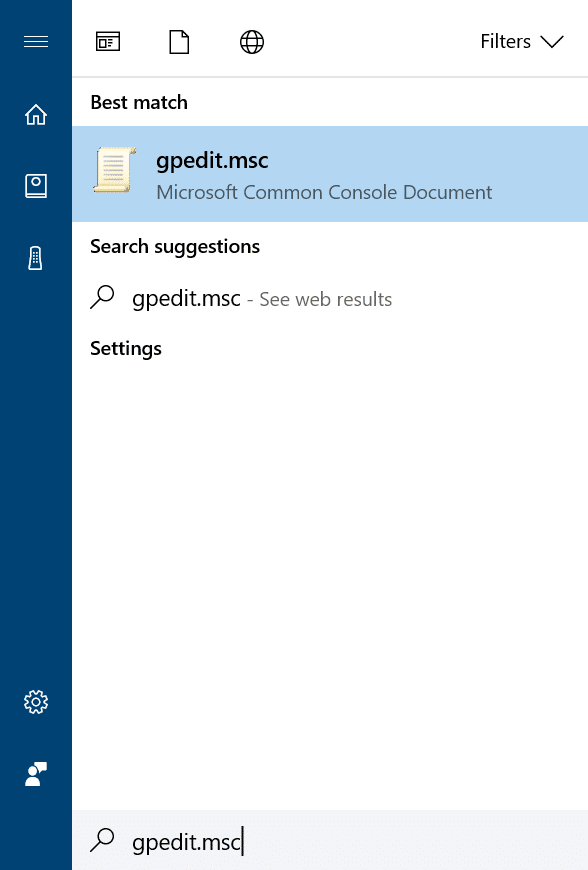
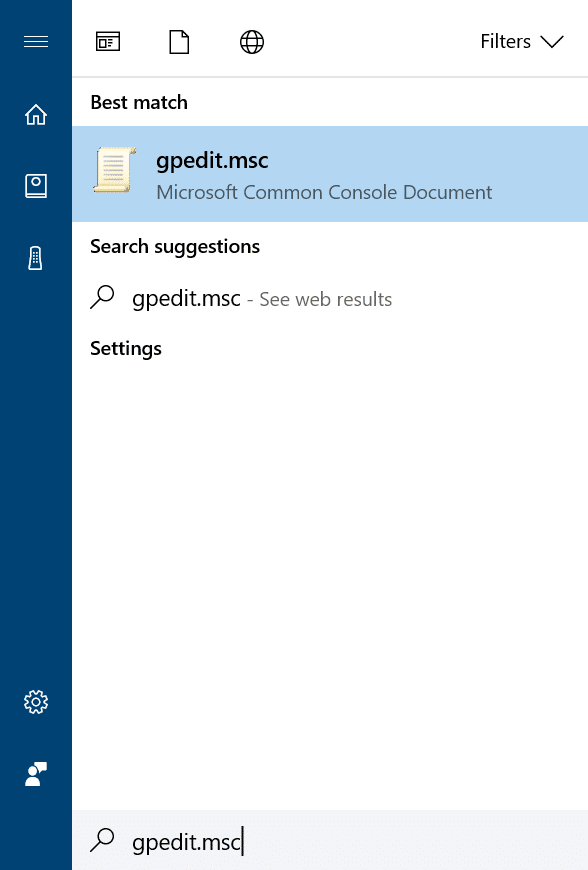
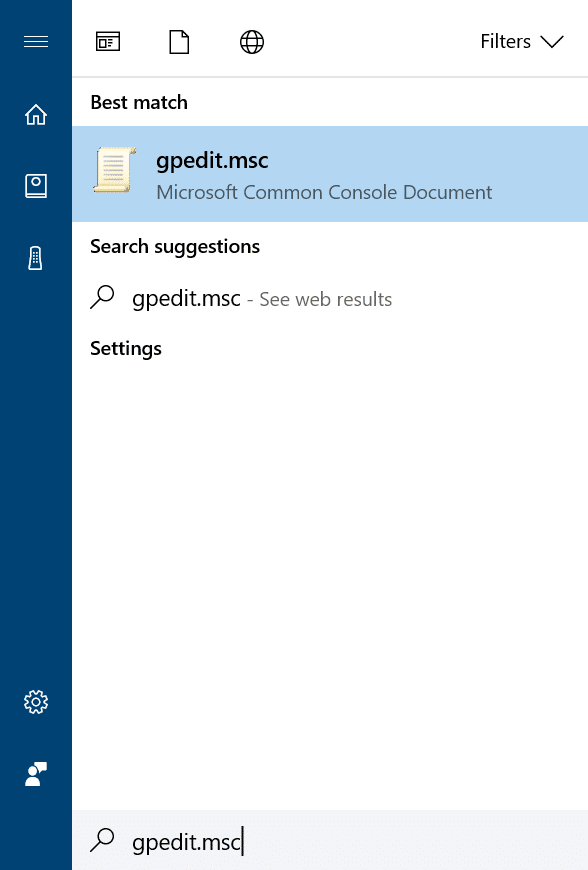
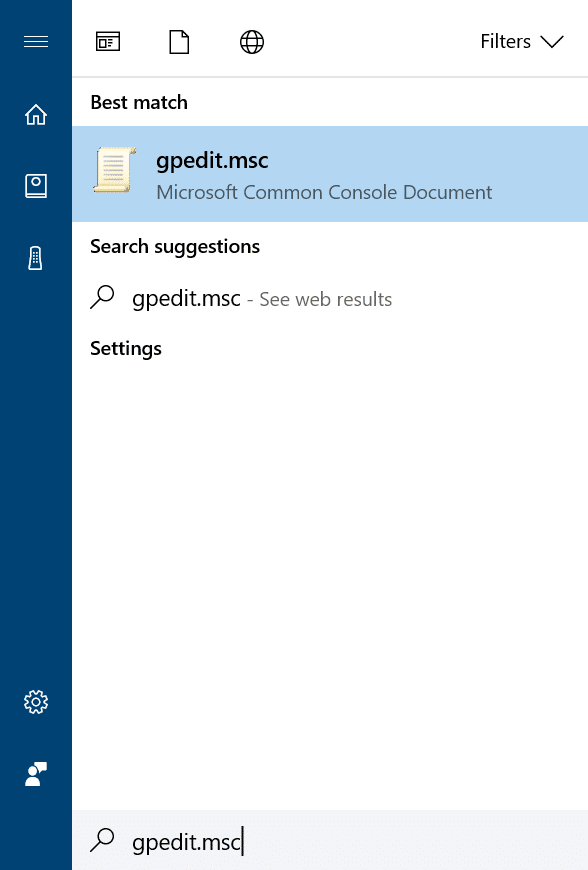
Étape 2: Dans la fenêtre de l’éditeur de stratégie de groupe, accédez au chemin suivant:
Configuration utilisateur > Modèles administratifs > Panneau de commande
Étape 3: Maintenant, sur le côté droit, cherchez Interdire l’accès au panneau de commande et aux paramètres du PC entrée de la politique.
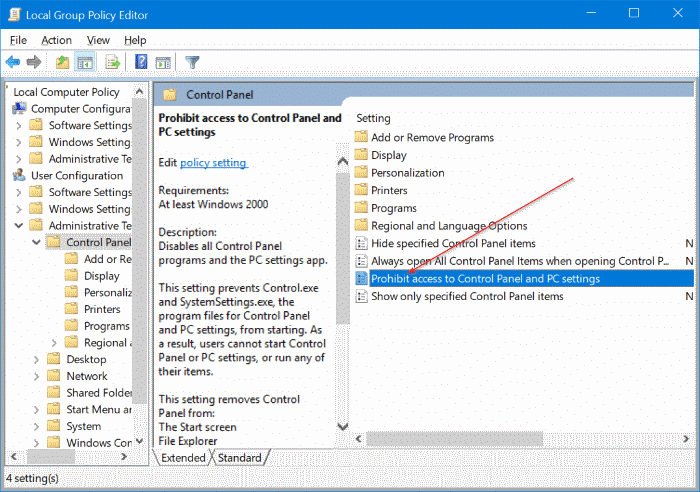
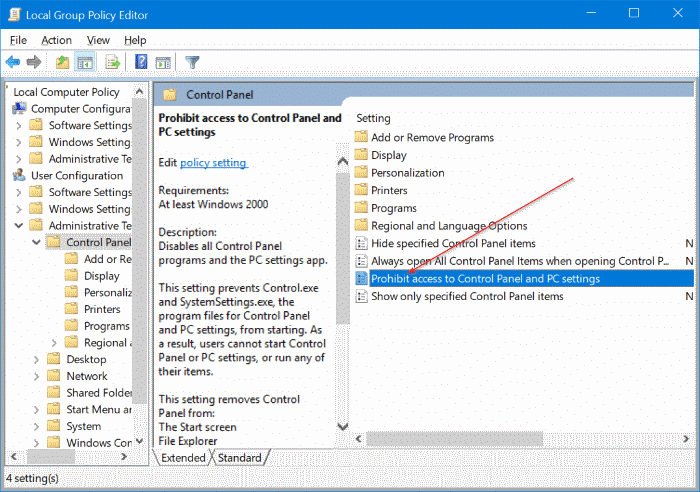
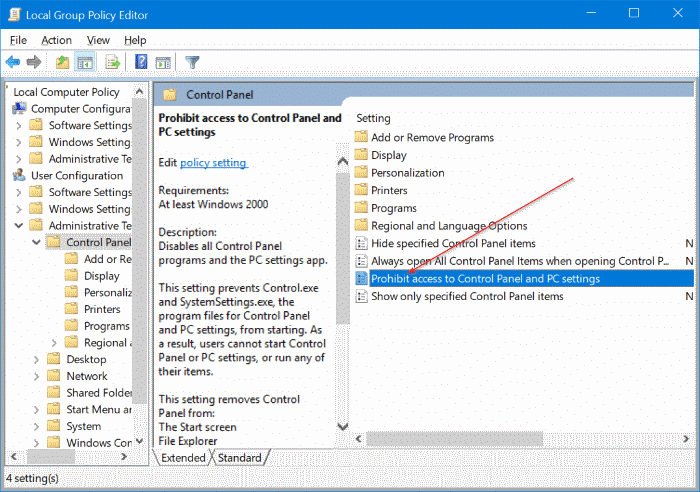
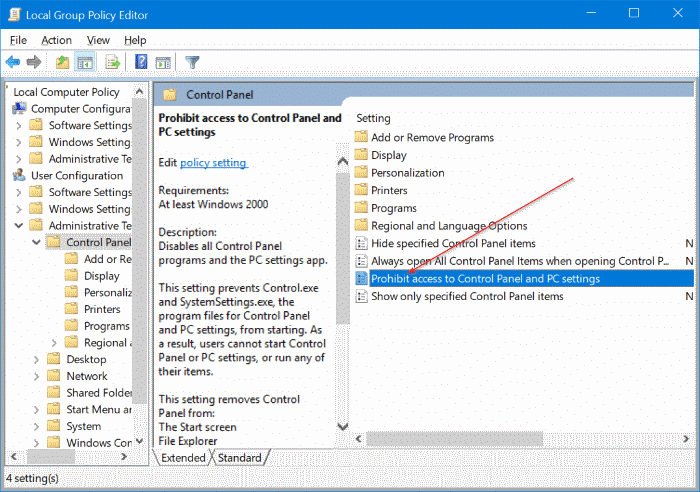
Étape 4: Double clic haut Interdire l’accès au panneau de commande et aux paramètres du PC politique. Vous devriez maintenant voir la boîte de dialogue des propriétés.
Étape 5: Dans la boîte de dialogue Propriétés, sélectionnez Qualifié option. Cliquez sur Postuler bouton. C’est tout!
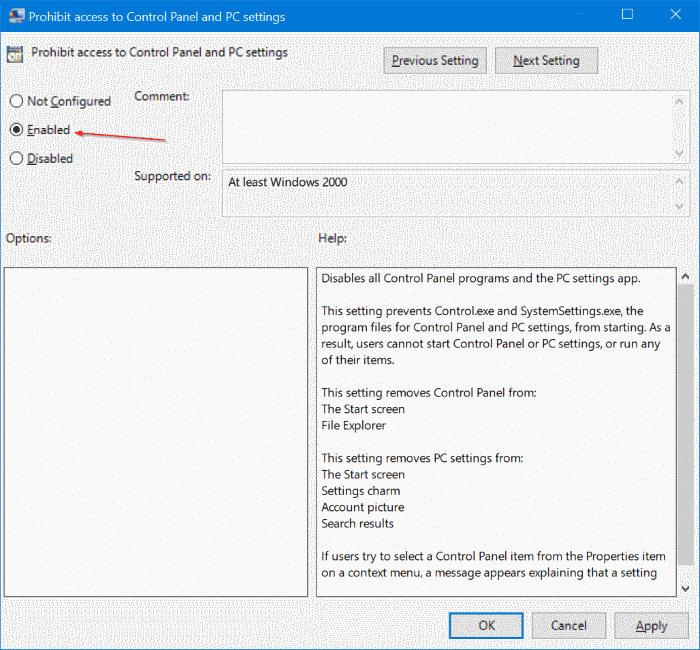
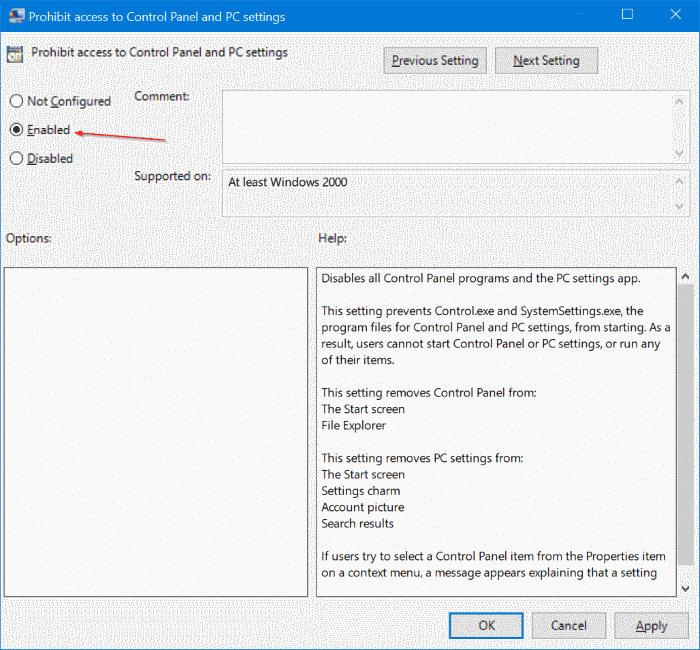
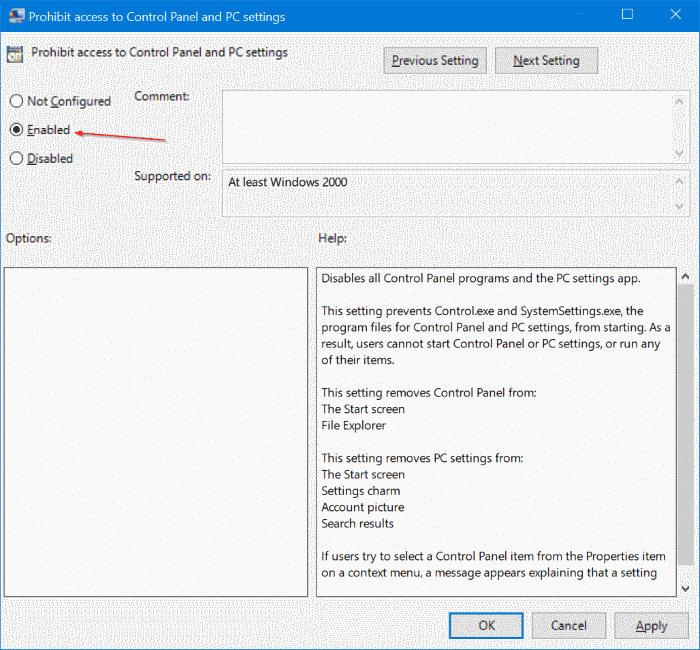
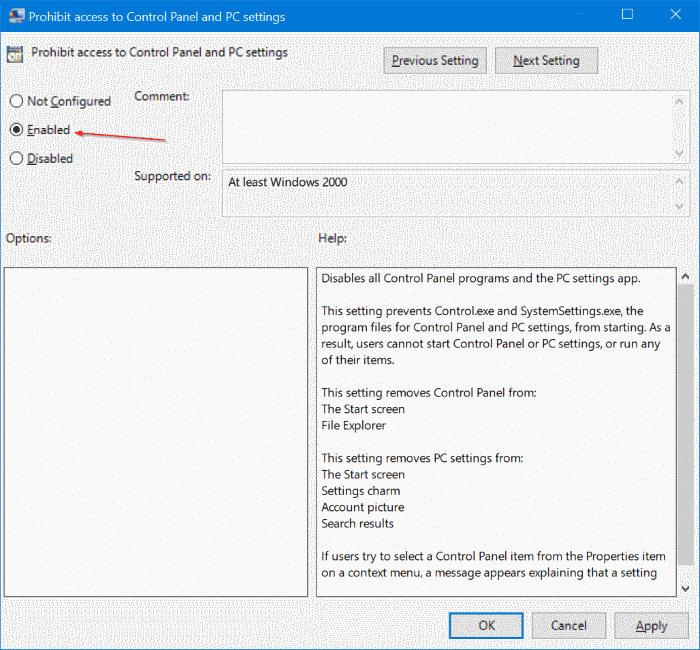
À partir de maintenant, vous ne pourrez plus ouvrir l’application Paramètres et le Panneau de configuration sur votre PC. S’ils s’ouvrent toujours, déconnectez-vous et reconnectez-vous pour les désactiver.
Méthode 2 sur 2
Désactiver les paramètres et le panneau de configuration via le registre
Vous savez que l’éditeur de stratégie de groupe est exclusif aux éditions Pro et Entreprise de Windows 10. Si vous utilisez l’édition familiale de Windows 10, vous devez modifier le registre Windows pour désactiver l’application Paramètres et le panneau de configuration.
Nous vous recommandons de créer un point de restauration système avant de modifier manuellement le registre, car vous pouvez utiliser le point de restauration système pour restaurer votre PC Windows 10 à une date antérieure si quelque chose ne va vraiment pas après la modification du registre, ce qui est très peu probable.
Étape 1: Ouvrez l’éditeur de registre. Pour ce faire, tapez Regedit.exe dans la zone de recherche du menu Démarrer / de la barre des tâches, puis appuyez sur la touche Entrée. Cliquez sur le bouton Oui lorsque l’écran de confirmation du compte utilisateur s’affiche.
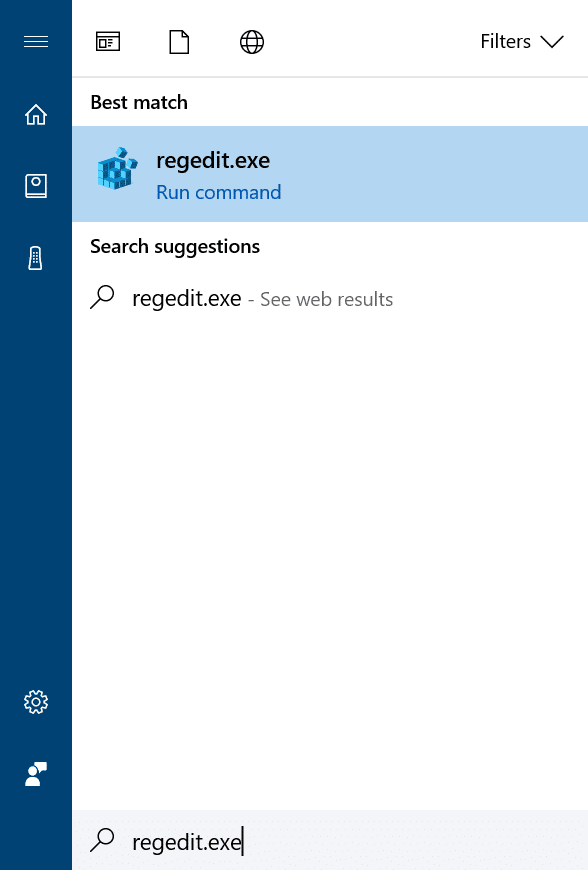
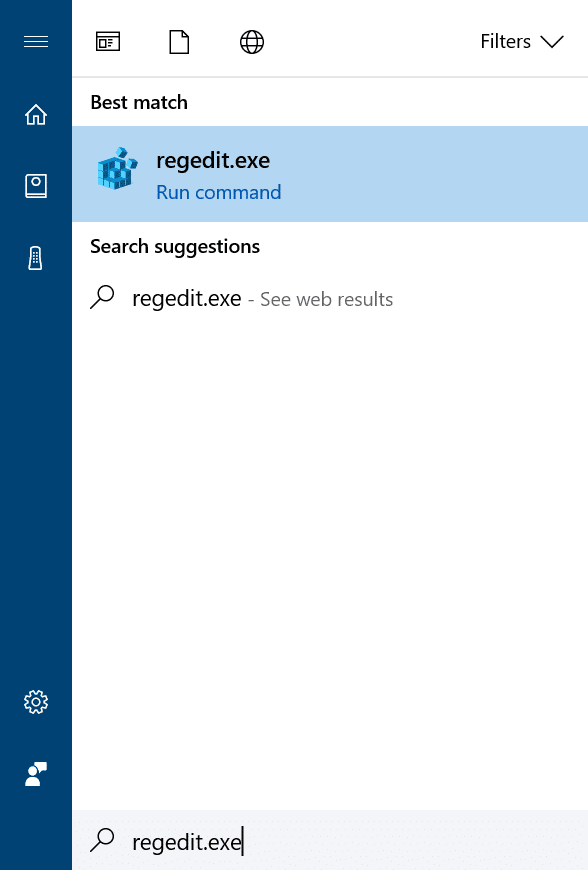
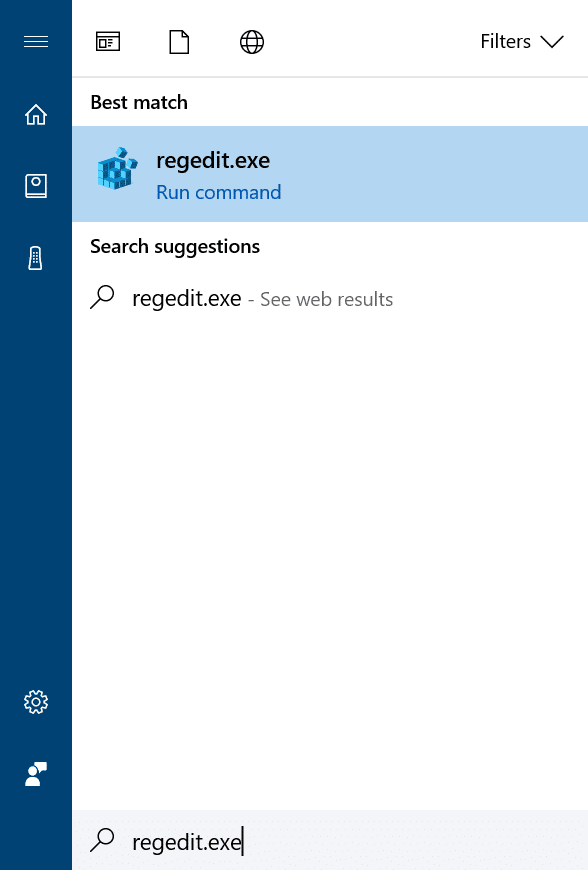
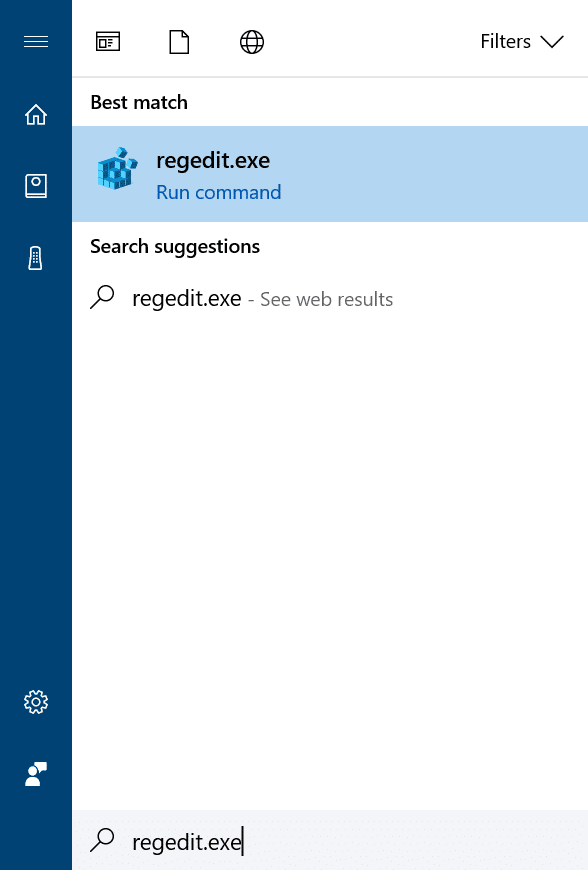
Étape 2: Dans l’éditeur de registre, accédez à la clé suivante:
HKEY_CURRENT_USER Software Microsoft Windows CurrentVersion Policies Explorer
Si la Explorateur la clé n’existe pas, clic-droit sur le Stratégies bouton, cliquez Neuf, Cliquez sur Clé, puis nommez la nouvelle clé Explorateur.
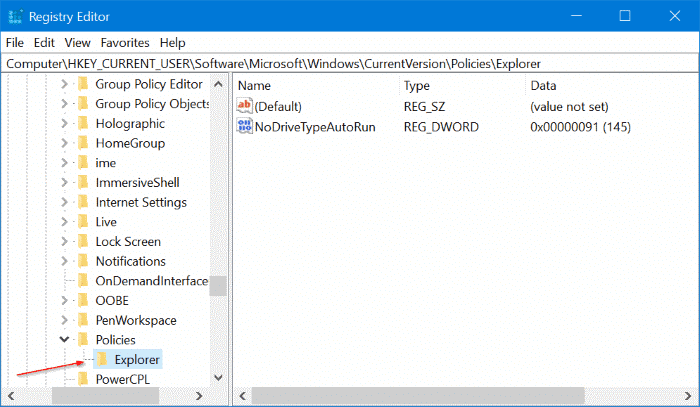
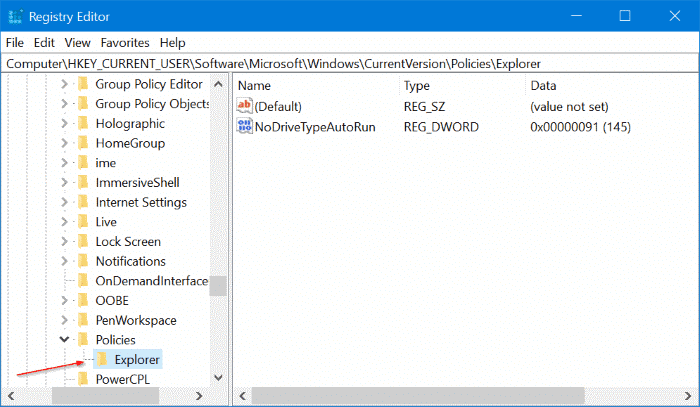
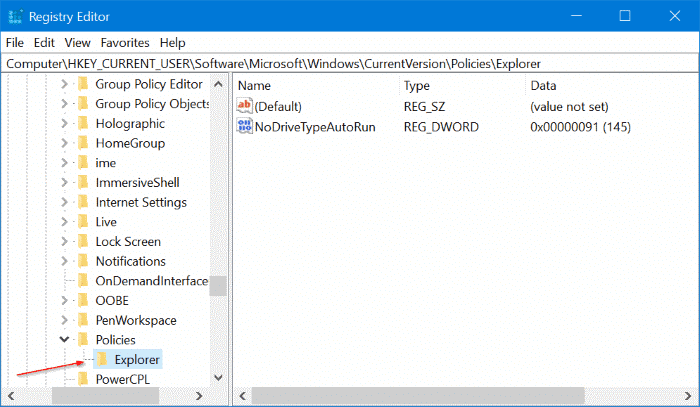
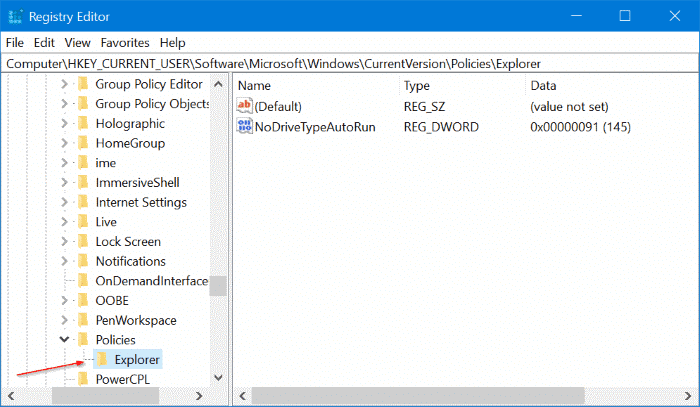
Étape 3: Maintenant, sur le côté droit, créez une nouvelle valeur DWORD (32 bits). Cela peut être fait par clic-droit dans un endroit vide en cliquant Neufpuis en cliquant Valeur DWORD (32 bits). Nommez la nouvelle valeur NoControlPanel. Pour le renommer, cliquez dessus avec le bouton droit de la souris, puis cliquez sur Renommer.
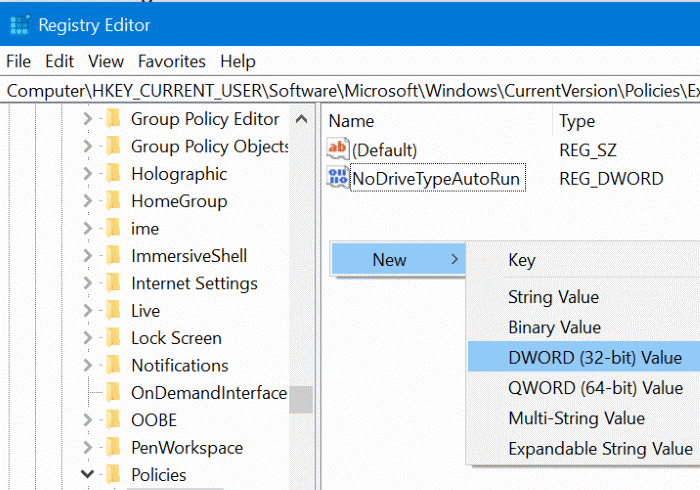
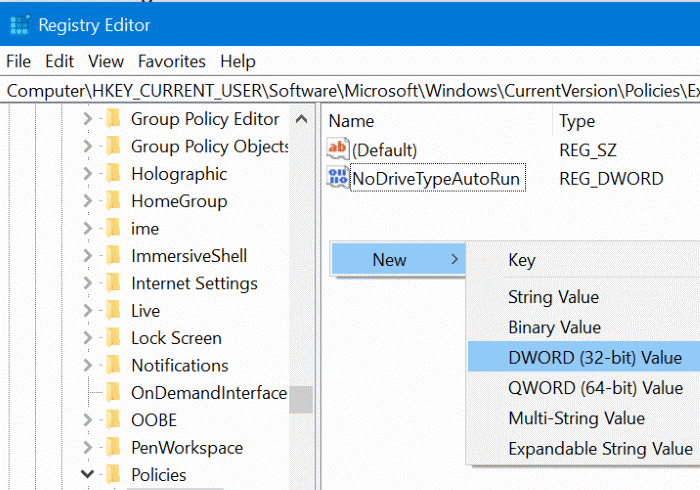
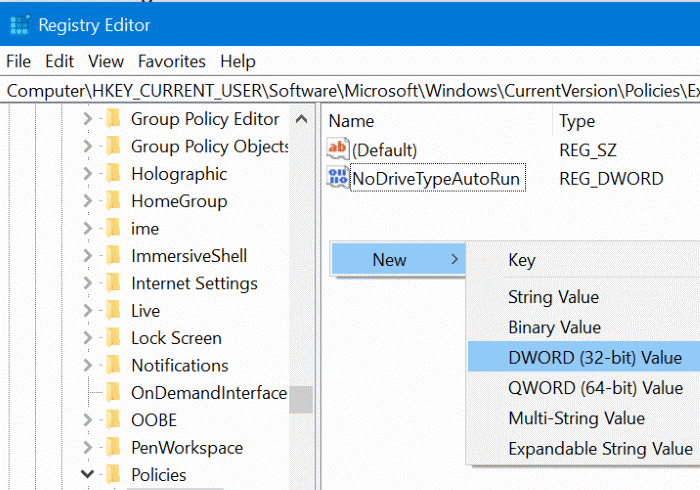
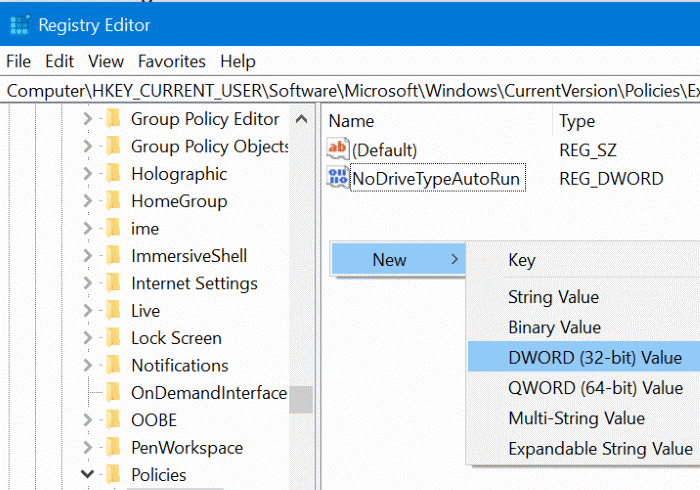
Étape 4: Enfin, double clic sur le NoControlPanel value et modifiez les données de valeur en 1 de 0 pour désactiver l’application Panneau de configuration et paramètres.




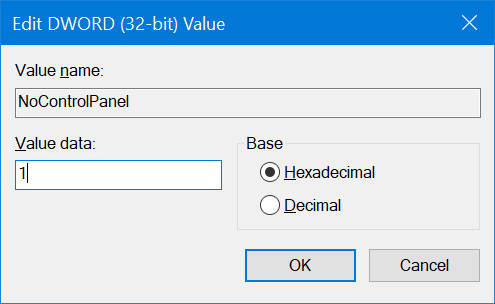
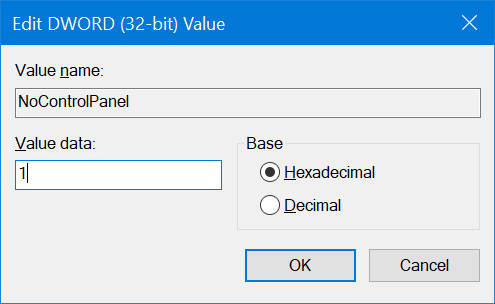
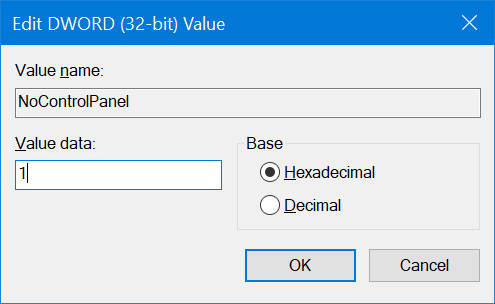
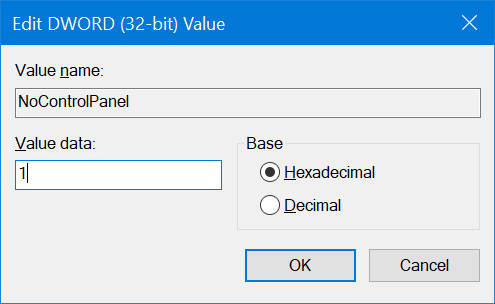
Vous pouvez maintenant fermer l’éditeur de registre.
Pour réactiver le Panneau de configuration et l’application Paramètres, modifiez les données de valeur de NoControlPanel revient à 0 (zéro).